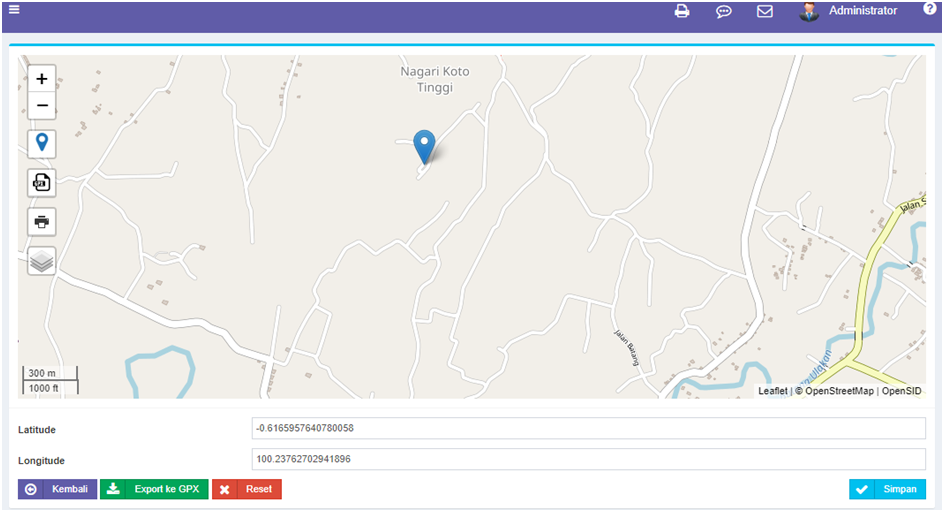Wednesday, April 17, 2024
Tuesday, April 16, 2024
Wednesday, March 13, 2024
Mengubah Kata Desa Menjadi Nama Lain seperti Nagari di Opensid
Di beberapa daerah kata desa mempunyai sebutan yang berbeda, karena itu di opensid dapat kita difasilitasisi untuk melakukan hal tersebut.
Caranya adalah sebagai berikut
1. Setelah login ke admin silahkan Masuk ke menu pengaturan >> Aplikasi
Tuesday, October 31, 2023
Perbedaan Router dengan Switch dalam bidang Jaringan
Router dan switch adalah dua perangkat jaringan yang berfungsi dalam cara yang berbeda dalam sebuah jaringan komputer. Berikut adalah perbedaan utama antara router dan switch:
1. Fungsi Utama:
- Router: Fungsi utama router adalah menghubungkan dua atau lebih jaringan yang berbeda (misalnya, jaringan lokal Anda dengan internet). Router digunakan untuk mengarahkan lalu lintas data antara jaringan-jaringan ini dan mengambil keputusan tentang bagaimana data harus dikirim dari satu jaringan ke jaringan lain.
- Switch: Fungsi utama switch adalah menghubungkan perangkat dalam jaringan lokal (LAN) dan mengalihkan lalu lintas data antara perangkat dalam LAN tersebut. Switch beroperasi di lapisan datalink (Layer 2) dalam model referensi OSI.
2. Penggunaan:
- Router: Router umumnya digunakan di tingkat perusahaan atau rumah dengan koneksi internet. Mereka mengelola alamat IP dan menjalankan berbagai protokol jaringan untuk menghubungkan jaringan lokal dengan internet.
- Switch: Switch digunakan untuk menghubungkan banyak perangkat dalam jaringan lokal, seperti komputer, printer, dan perangkat lainnya, sehingga mereka dapat berkomunikasi satu sama lain dalam jaringan lokal.
3. Fungsi:
- Router: Router mampu mengambil keputusan pintar tentang cara mengirim data berdasarkan alamat IP, dan mereka menyediakan fungsi firewall dan keamanan jaringan.
- Switch: Switch hanya mengalihkan lalu lintas data ke perangkat yang tepat dalam jaringan lokal. Mereka tidak memiliki kemampuan routing atau fungsi keamanan yang kompleks.
4. Perangkat Terhubung:
- Router: Biasanya terhubung ke dua atau lebih jaringan, seperti jaringan lokal dan internet.
- Switch: Terhubung ke banyak perangkat dalam jaringan lokal.
5. Lokasi Pada Jaringan:
- Router: Biasanya ditempatkan di perbatasan antara jaringan lokal dan jaringan eksternal (internet).
- Switch: Ditempatkan di dalam jaringan lokal untuk menghubungkan perangkat dalam LAN.
6. Alamat yang Dioperasikan:
- Router: Mengoperasikan alamat IP.
- Switch: Mengoperasikan alamat MAC (Media Access Control).
Dalam banyak jaringan, router dan switch sering digunakan bersama-sama. Router menghubungkan jaringan lokal ke jaringan eksternal seperti internet, sementara switch mengelola lalu lintas data di dalam jaringan lokal. Kombinasi dari kedua perangkat ini membentuk infrastruktur jaringan yang kuat dan efisien.